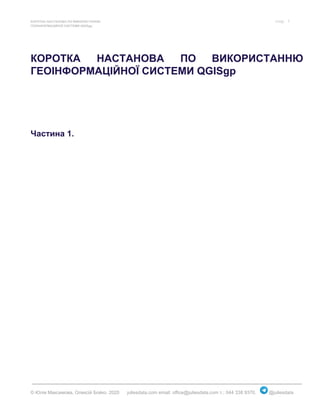
Brief guide qgisgp
- 1. КОРОТКА НАСТАНОВА ПО ВИКОРИСТАННЮ стор. 1 ГЕОІНФОРМАЦІЙНОЇ СИСТЕМИ QGISgp КОРОТКА НАСТАНОВА ПО ВИКОРИСТАННЮ ГЕОІНФОРМАЦІЙНОЇ СИСТЕМИ QGISgp Частина 1. © Юлія Максимова, Олексій Бойко. 2020 juliesdata.com email: office@juliesdata.com т.: 044 338 9370, @juliesdata
- 2. КОРОТКА НАСТАНОВА ПО ВИКОРИСТАННЮ стор. 2 ГЕОІНФОРМАЦІЙНОЇ СИСТЕМИ QGISgp Зміст: 1.1. ПІДГОТОВКА ОПОРНОГО ПЛАНУ В СЕРЕДОВИЩІ QGISgp 1.1.1. Перенесення даних із бази даних топографічної основи до бази даних генерального плану 1.1.2. Нанесення існуючих планувальних обмежень 1.1.3. Оформлення відображення зон планувальних обмежень 1.1.4. Формування експлікації 1.1.5. Вивід на друк 1.2. ПІДГОТОВКА ПРОЕКТНОГО ПЛАНУ В СЕРЕДОВИЩІ QGISgp 1.2.1. Нанесення осей вулиць та доріг, побудова червоних ліній 1.2.2. Нанесення проектних об'єктів. Використання шарів-чернеток 1.2.3. Робота з архівом видалених об'єктів. Відновлення видалених об'єктів 1.2.4. Вивід на друк 1.2.5. Розрахунок ТЕПів 1.3. СТРАТЕГІЧНА ЕКОЛОГІЧНА ОЦІНКА (СЕО) 1.3.1. Інтегральна оцінка © Юлія Максимова, Олексій Бойко. 2020 juliesdata.com email: office@juliesdata.com т.: 044 338 9370, @juliesdata
- 3. КОРОТКА НАСТАНОВА ПО ВИКОРИСТАННЮ стор. 3 ГЕОІНФОРМАЦІЙНОЇ СИСТЕМИ QGISgp 1.1. ПІДГОТОВКА ОПОРНОГО ПЛАНУ В СЕРЕДОВИЩІ QGISgp 1.1.1. Перенесення даних із бази топографічної основи в базу даних генерального плану Перенести дані із бази даних топооснови в базу даних генерального плану можна через *qgs файл топооснови, викликавши функцію “Перенести дані в БГД генерального плану”. Після виклику функції дані будуть перенесені. © Юлія Максимова, Олексій Бойко. 2020 juliesdata.com email: office@juliesdata.com т.: 044 338 9370, @juliesdata
- 4. КОРОТКА НАСТАНОВА ПО ВИКОРИСТАННЮ стор. 4 ГЕОІНФОРМАЦІЙНОЇ СИСТЕМИ QGISgp При перенесенні даних, автоматично наносяться зони планувальних обмежень, для яких достатньо інформації в топооснові, наприклад, зони від ЛЕП в залежності від класу напруги, зони від кладовищ тощо. 1.1.2. Нанесення існуючих планувальних обмежень Маючи інформацію з довідок, спираючись на нормативні документи ви можете наповнити базу даних цією інформацією та скоригувати відомості про зони планувальних обмежень. Щоб побудувати зони від режимоутворюючого об'єкта перейдіть до його атрибутів та внесіть відповідні відомості, зокрема вкажіть або розмір зони та увімкніть чекбокс “Будувати за введеним розміром”, або вкажіть тип об'єкта (території) та увімкніть чекбокс “Будувати за нормативними даними”. © Юлія Максимова, Олексій Бойко. 2020 juliesdata.com email: office@juliesdata.com т.: 044 338 9370, @juliesdata
- 5. КОРОТКА НАСТАНОВА ПО ВИКОРИСТАННЮ стор. 5 ГЕОІНФОРМАЦІЙНОЇ СИСТЕМИ QGISgp Зону буде побудовано. © Юлія Максимова, Олексій Бойко. 2020 juliesdata.com email: office@juliesdata.com т.: 044 338 9370, @juliesdata
- 6. КОРОТКА НАСТАНОВА ПО ВИКОРИСТАННЮ стор. 6 ГЕОІНФОРМАЦІЙНОЇ СИСТЕМИ QGISgp Примітка. При видалені зони планувальних обмежень - це відобразиться і в атрибутах режимоутворюючого об'єкта (відповідний чекбокс буде вимкнено). Якщо вимкнути чекбокс в атрибутах режимоутворюючого об'єкта - зону буде видалено. Якщо змінити вимоги до режимоутворюючого об'єкта - розмір зони буде змінено. 1.1.3. Оформлення відображення зон планувальних обмежень 1.1.3.1. Виведення стрілок Щоб додати на карту стрілки для відображення розмірів зон планувальних обмежень, викличте функцію “Стрілки”. © Юлія Максимова, Олексій Бойко. 2020 juliesdata.com email: office@juliesdata.com т.: 044 338 9370, @juliesdata
- 7. КОРОТКА НАСТАНОВА ПО ВИКОРИСТАННЮ стор. 7 ГЕОІНФОРМАЦІЙНОЇ СИСТЕМИ QGISgp Стрілки будуть додані до бази даних в шарі “Стрілки”. 1.1.3.2. Виведення згрупованих зон планувальних обмежень © Юлія Максимова, Олексій Бойко. 2020 juliesdata.com email: office@juliesdata.com т.: 044 338 9370, @juliesdata
- 8. КОРОТКА НАСТАНОВА ПО ВИКОРИСТАННЮ стор. 8 ГЕОІНФОРМАЦІЙНОЇ СИСТЕМИ QGISgp При нанесенні зон планувальних обмежень вони зв'язані з режимоутворюючим об'єктом. Виникає ситуація, коли для виведення “друкованої версії” схеми для кращої візуалізації деякі зони необхідно відобразити як одну суцільну. Для цього перейдіть до групи шарів “на оформлення”, де є згруповані за видами зони планувальних обмежень із обєднаною геометрію. Ці шари є динамічними та дані в них формуються автоматично при внесенні будь-яких змін до зон планувальних обмежень. © Юлія Максимова, Олексій Бойко. 2020 juliesdata.com email: office@juliesdata.com т.: 044 338 9370, @juliesdata
- 9. КОРОТКА НАСТАНОВА ПО ВИКОРИСТАННЮ стор. 9 ГЕОІНФОРМАЦІЙНОЇ СИСТЕМИ QGISgp 1.1.4. Формування експлікації Додати об'єкт до експлікації можна включивши в його атрибутах чекбокс “Включити до експлікації”. В атрибутах ви можете одразу вказати експлікаційний номер, або вказати його вже в зведеній таблиці “Експлікація”. Також, для того щоб назва об'єкта відображалася в експлікації необхідно заповнити поле “Назва”, або зробити це вже в зведеній таблиці Експлікація. © Юлія Максимова, Олексій Бойко. 2020 juliesdata.com email: office@juliesdata.com т.: 044 338 9370, @juliesdata
- 10. КОРОТКА НАСТАНОВА ПО ВИКОРИСТАННЮ стор. 10 ГЕОІНФОРМАЦІЙНОЇ СИСТЕМИ QGISgp © Юлія Максимова, Олексій Бойко. 2020 juliesdata.com email: office@juliesdata.com т.: 044 338 9370, @juliesdata
- 11. КОРОТКА НАСТАНОВА ПО ВИКОРИСТАННЮ стор. 11 ГЕОІНФОРМАЦІЙНОЇ СИСТЕМИ QGISgp 1.1.5. Вивід проекту на друк QGISgp дозволяє автоматично компонувати зображення та ділити його на частини, пропорційні робочій ширині вашого плоттера. Для цього спочатку вкажіть ширину робочої зони плоттера в змінних проекту “print” та за потреби “print2”. Ширину потрібно вказувати в метрах. © Юлія Максимова, Олексій Бойко. 2020 juliesdata.com email: office@juliesdata.com т.: 044 338 9370, @juliesdata
- 12. КОРОТКА НАСТАНОВА ПО ВИКОРИСТАННЮ стор. 12 ГЕОІНФОРМАЦІЙНОЇ СИСТЕМИ QGISgp Після цього в меню панелі шарів виберіть тему карти, відповідну поточному проекту, наприклад, основному кресленню генерального плану. Наступний крок - виклик функції “Створення шару атласу”. Буде створено допоміжний шар “atlas_frame”, закомпонований відповідно до пропорцій населеного пункту. Ширина полігонів атласу відповідає ширині друку плоттера. © Юлія Максимова, Олексій Бойко. 2020 juliesdata.com email: office@juliesdata.com т.: 044 338 9370, @juliesdata
- 13. КОРОТКА НАСТАНОВА ПО ВИКОРИСТАННЮ стор. 13 ГЕОІНФОРМАЦІЙНОЇ СИСТЕМИ QGISgp Після цього відкрийте відповідний проекту макет друку - наприклад, основне креслення. Та виберіть створений шар “atlas_frame” як джерело для атласу. © Юлія Максимова, Олексій Бойко. 2020 juliesdata.com email: office@juliesdata.com т.: 044 338 9370, @juliesdata
- 14. КОРОТКА НАСТАНОВА ПО ВИКОРИСТАННЮ стор. 14 ГЕОІНФОРМАЦІЙНОЇ СИСТЕМИ QGISgp За потреби розташуйте легенду та експлікацію так, як вам необхідно. Необхідні дані в шаблон друку - назву населеного пункту, дані для штампу тощо, буде підтягнуто із змінних проекту. Виберіть формат друку проекту, місце розташування та надрукуйте проект в файл. © Юлія Максимова, Олексій Бойко. 2020 juliesdata.com email: office@juliesdata.com т.: 044 338 9370, @juliesdata
- 15. КОРОТКА НАСТАНОВА ПО ВИКОРИСТАННЮ стор. 15 ГЕОІНФОРМАЦІЙНОЇ СИСТЕМИ QGISgp Після друку проекту в файл у робочому вікні конструктора шаблонів з’явиться повідомлення про успішно виконане завдання. Перейдіть за вказаним посиланням та перевірте результат. © Юлія Максимова, Олексій Бойко. 2020 juliesdata.com email: office@juliesdata.com т.: 044 338 9370, @juliesdata
- 16. КОРОТКА НАСТАНОВА ПО ВИКОРИСТАННЮ стор. 16 ГЕОІНФОРМАЦІЙНОЇ СИСТЕМИ QGISgp 1.2. ПІДГОТОВКА ПРОЕКТНОГО ПЛАНУ В СЕРЕДОВИЩІ QGISgp 1.2.1. Нанесення проектних осей вулиць та доріг, побудова проектних червоних ліній, полігонів вулиць та доріг Почніть прокладати проектні осі доріг та одразу вказуйте ширину червоних ліній, ширину дороги або бажану наявність тупика. Або прокладіть вулиці та вкажіть перелічені атрибути одразу для групи осей, використовуючи запити. Коли введені атрибути ширина червоних ліній, ширина дороги або бажана наявність тупика, то символіка шару відображає їх дійсні розміри і ви можете побачити майбутні лінії, проїжджу частину, червоні лінії та за необхідності відкоригувати зазначені параметри. © Юлія Максимова, Олексій Бойко. 2020 juliesdata.com email: office@juliesdata.com т.: 044 338 9370, @juliesdata
- 17. КОРОТКА НАСТАНОВА ПО ВИКОРИСТАННЮ стор. 17 ГЕОІНФОРМАЦІЙНОЇ СИСТЕМИ QGISgp Після того як ви нанесли всі осі та визначилися з параметрами для доріг та червоних ліній запустіть функцію побудови червоних ліній та доріг. © Юлія Максимова, Олексій Бойко. 2020 juliesdata.com email: office@juliesdata.com т.: 044 338 9370, @juliesdata
- 18. КОРОТКА НАСТАНОВА ПО ВИКОРИСТАННЮ стор. 18 ГЕОІНФОРМАЦІЙНОЇ СИСТЕМИ QGISgp В результаті геометрія вулиць та червоних ліній буде додана у відповідні шари. 1.2.2. Нанесення проектних об'єктів. Використання шарів-чернеток Щоб нанести новий об'єкт включіть режим редагування для потрібного шару та почніть малювання. © Юлія Максимова, Олексій Бойко. 2020 juliesdata.com email: office@juliesdata.com т.: 044 338 9370, @juliesdata
- 19. КОРОТКА НАСТАНОВА ПО ВИКОРИСТАННЮ стор. 19 ГЕОІНФОРМАЦІЙНОЇ СИСТЕМИ QGISgp Також для зручності роботи ви можете використовувати шари-чернетки, які зберігаються в групі “Чернетки”. В шари чернетки ви можете додавати чорнові варіанти об'єктів, вказувати їх статус, примітки та шар (клас), до якого об'єкт відноситься. © Юлія Максимова, Олексій Бойко. 2020 juliesdata.com email: office@juliesdata.com т.: 044 338 9370, @juliesdata
- 20. КОРОТКА НАСТАНОВА ПО ВИКОРИСТАННЮ стор. 20 ГЕОІНФОРМАЦІЙНОЇ СИСТЕМИ QGISgp В процесі роботи, якщо ви вирішите скопіювати ряд об'єктів із шару чернетка у робочі шари, вам достатньо для цього включити чекбокс “Скопіювати”. Після цього об'єкти будуть рознесені по вказаним в атрибутах шарам із визначним в шарі чернетці статусом. © Юлія Максимова, Олексій Бойко. 2020 juliesdata.com email: office@juliesdata.com т.: 044 338 9370, @juliesdata
- 21. КОРОТКА НАСТАНОВА ПО ВИКОРИСТАННЮ стор. 21 ГЕОІНФОРМАЦІЙНОЇ СИСТЕМИ QGISgp В шарі чернетки перенесені об'єкти виділяються зеленим кольором та в атрибутах для них включено чекбокс “Додано”. 1.2.3. Робота з архівом видалених об'єктів. Відновлення видалених об'єктів Якщо ви випадково видалили об'єкт, щоб відновити його перейдіть до групи таблиць “Останні видалені об'єкти”. Тут є три шари (таблиці БД), в яких зберігаються видалені полігональні, лінійні та точкові об'єкти. Всі видалені об'єкти підсвічуються червоним кольором, якщо ввімкнути ці шари. © Юлія Максимова, Олексій Бойко. 2020 juliesdata.com email: office@juliesdata.com т.: 044 338 9370, @juliesdata
- 22. КОРОТКА НАСТАНОВА ПО ВИКОРИСТАННЮ стор. 22 ГЕОІНФОРМАЦІЙНОЇ СИСТЕМИ QGISgp Для об'єктів, які потрібно відновити, увімкніть чекбокс “Відновити об'єкт”. Об'єкт буде відновлено разом із атрибутами, в тому числі зоною планувальних обмежень, а з таблиці “Останні видалені ...” - буде видалено. © Юлія Максимова, Олексій Бойко. 2020 juliesdata.com email: office@juliesdata.com т.: 044 338 9370, @juliesdata
- 23. КОРОТКА НАСТАНОВА ПО ВИКОРИСТАННЮ стор. 23 ГЕОІНФОРМАЦІЙНОЇ СИСТЕМИ QGISgp 1.2.4. Вивід на друк Див. п.1.1.5 цієї настанови. 1.2.5. Розрахунок техніко-економічних показників (ТЕП) Щоб розрахувати ТЕП та вивантажити їх у форматі *doc викличте ряд відповідних функцій, зокрема “Розрахувати ТЕП на існуючий стан”, “Розрахувати ТЕП на період 15-20 років” та “Форма основних техніко-економічних показників за ДБН”. © Юлія Максимова, Олексій Бойко. 2020 juliesdata.com email: office@juliesdata.com т.: 044 338 9370, @juliesdata
- 24. КОРОТКА НАСТАНОВА ПО ВИКОРИСТАННЮ стор. 24 ГЕОІНФОРМАЦІЙНОЇ СИСТЕМИ QGISgp В результаті техніко-економічні показники буде вивантажено в документ *doc. © Юлія Максимова, Олексій Бойко. 2020 juliesdata.com email: office@juliesdata.com т.: 044 338 9370, @juliesdata
- 25. КОРОТКА НАСТАНОВА ПО ВИКОРИСТАННЮ стор. 25 ГЕОІНФОРМАЦІЙНОЇ СИСТЕМИ QGISgp 1.3. Стратегічна екологічна оцінка (СЕО) Більше можливостей щодо використання ГІС для виконання СЕО буде розглянуто в іншій частині цієї настанови. 1.3.1. Інтегральна оцінка На першому етапі СЕО ви можете виконати попередню оцінку існуючого стану та проектних рішень, порівняти їх, використовуючи функцію “Інтегральна оцінка”, яка базується на ГРІД-моделюванні та нечіткій оцінці впливу об’єктів на навколишнє середовище на основі їх просторового розташування в межах населеного пункту. Щоб побудувати ГРІД для існуючого стану перейдіть до шару “Населені пункти” та викличте функцію “Інтегральна оцінка на існуючий стан”. Функція буде обробляти результат певний час, після чого ГРІД буде побудовано (шар ГРІД, існуючий стан). © Юлія Максимова, Олексій Бойко. 2020 juliesdata.com email: office@juliesdata.com т.: 044 338 9370, @juliesdata
- 26. КОРОТКА НАСТАНОВА ПО ВИКОРИСТАННЮ стор. 26 ГЕОІНФОРМАЦІЙНОЇ СИСТЕМИ QGISgp Щоб оцінити скільки житлових будівель, житлових територій та яка частина території населеного пункта потрапляє в різні зони грід-моделі, викличте функцію розрахунку статистики для ГРІД: “ГРІД статистика”. Перейдіть до таблиці “Статистика ГРІД” та перегляньте отримані дані. Поля з префіксом “І_” характеризують існуючий стан, поля з префіксом “П_” - проектний стан. © Юлія Максимова, Олексій Бойко. 2020 juliesdata.com email: office@juliesdata.com т.: 044 338 9370, @juliesdata
- 27. КОРОТКА НАСТАНОВА ПО ВИКОРИСТАННЮ стор. 27 ГЕОІНФОРМАЦІЙНОЇ СИСТЕМИ QGISgp Побудуйте ГРІД для проектного стану викликавши функцію “Інтегральна оцінка на проектний стан”. Повторно викличте функцію розрахунку статистики для ГРІД: “Розрахувати статистику для ГРІД”, тепер ви можете порівняти дані проектного та існуючого стану. © Юлія Максимова, Олексій Бойко. 2020 juliesdata.com email: office@juliesdata.com т.: 044 338 9370, @juliesdata
- 28. КОРОТКА НАСТАНОВА ПО ВИКОРИСТАННЮ стор. 28 ГЕОІНФОРМАЦІЙНОЇ СИСТЕМИ QGISgp Аналогічно ви можете побудувати ГРІД для різних планувальних альтернатив та порівняти їх. Для кращого сприйняття інформації статистичну інформацію можна вивантажити у вигляді графіків, для чого викличте функцію “Побудувати графік”. © Юлія Максимова, Олексій Бойко. 2020 juliesdata.com email: office@juliesdata.com т.: 044 338 9370, @juliesdata
- 29. КОРОТКА НАСТАНОВА ПО ВИКОРИСТАННЮ стор. 29 ГЕОІНФОРМАЦІЙНОЇ СИСТЕМИ QGISgp Графік буде завантажено у вигляді html-документу на ваш комп’ютер. Відкрийте його через будь-який браузер. © Юлія Максимова, Олексій Бойко. 2020 juliesdata.com email: office@juliesdata.com т.: 044 338 9370, @juliesdata
- 30. КОРОТКА НАСТАНОВА ПО ВИКОРИСТАННЮ стор. 30 ГЕОІНФОРМАЦІЙНОЇ СИСТЕМИ QGISgp © Юлія Максимова, Олексій Бойко. 2020 juliesdata.com email: office@juliesdata.com т.: 044 338 9370, @juliesdata